
Kev tshem tawm cov neeg ntawm koj VKontakte cov phooj ywg daim ntawv teev yog tus qauv tshwj xeeb muab los ntawm cov thawj coj rau txhua tus neeg siv ntawm lub vev xaib no. Feem ntau, cov txheej txheem ntawm kev tshem tawm cov phooj ywg, tsis hais vim li cas los xij, tsis xav kom koj ua txhua yam ua tsis yooj yim thiab tsis to taub.
Txawm hais tias cov thawj coj ntawm VKontakte muab lub peev xwm los tshem tawm cov phooj ywg, nws tseem nyob rau hauv kev sib raug zoo. network tsis muaj nuj nqi uas yuav pab tau. Piv txwv li, nws tsis tuaj yeem tshem tawm cov phooj ywg tag nrho ib zaug - rau qhov no koj yuav tau ua txhua yam los ntawm tes. Vim li ntawd, yog tias koj muaj teeb meem ntawm hom no, nws raug pom zoo kom koj ua raws li qee cov lus qhia.
Peb rho tawm cov phooj ywg VKontakte
Txhawm rau tshem tawm VK tus phooj ywg, koj yuav tsum tau ua yam tsawg kawg nkaus ntawm kev ua uas feem ntau mus ntawm tus qauv interface. Nyob rau tib lub sijhawm, koj yuav tsum paub tias tom qab tus phooj ywg tawm koj daim ntawv teev npe, nws yuav nyob hauv cov neeg siv npe, uas yog, txhua yam koj hloov tshiab yuav pom hauv nws cov xov xwm pub.
Yog tias koj rho tawm ib tus neeg mus ib txhis, tshwj xeeb tshaj yog vim tsis muaj lub siab los txuas ntxiv kev sib txuas lus, nws raug nquahu los thaiv nws nplooj ntawv siv lub luag haujlwm Daim Ntawv Dub.
Txhua qhov xwm txheej ntawm kev tshem cov phooj ywg tuaj yeem faib ua ob txoj hauv kev, nyob ntawm qhov xwm txheej ntiaj teb ntawm koj lub siab nyiam.
Txoj Kev 1: cov qauv kev
Hauv qhov no, koj yuav xav tau tus qauv Internet browser, nkag mus rau koj VK nplooj thiab, ntawm chav kawm, qhov txuas hauv Is Taws Nem.
Nws yog tsim nyog paub tias kom tshem tawm cov phooj ywg, zoo li nyob rau hauv qhov kev tshem tawm nplooj ntawv, koj yuav muab cov khawm tshwj xeeb.
Ua tib zoo saib xyuas qhov ua tau vim qhov kev tshem tawm tuaj yeem hloov los ntawm thaiv tus neeg siv khoom. Nyob rau tib lub sijhawm, koj tus qub phooj ywg yuav tawm ntawm seem ib yam nkaus Cov Phooj Ywg, nrog qhov sib txawv tsuas yog tias nws yuav tsis tuaj yeem mus xyuas koj tus kheej VK profile.
- Mus rau lub vev xaib social site nrog koj tus username thiab password.
- Txheeb hla cov ntawv qhia zaub mov tseem ceeb ntawm sab laug ntawm nplooj ntawv rau ntu Cov Phooj Ywg.
- Tab "Txhua tus phooj ywg ..." pom tus account ntawm tus neeg yuav tsum tau muab deleted.
- Rov qab cuam tshuam tus avatar ntawm cov neeg siv xaiv, yuj dua lub pob "… ".
- Los ntawm cov ntawv qhia zaub mov nco, xaiv "Tshem tawm ntawm cov phooj ywg".



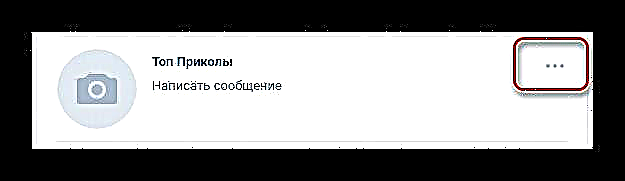

Vim tias qhov tau hais saum toj no, ib tus neeg yuav tawm ntawm tshooj lus nrog koj cov phooj ywg, tsiv mus rau Cov neeg cojCov. Yog tias koj xav tau qhov no nkaus xwb, tom qab ntawv cov teeb meem yuav suav tau tias daws tau txhua yam. Txawm li cas los xij, yog tias nws yog qhov yuav tsum tau ua kom tshem tawm ntawm ib tus neeg, nws raug nquahu kom ua ntau ntxiv.
- Rov qab rau ntawm nplooj ntawv tseem ceeb uas siv cov khoom Kuv Nplooj Ntawv nyob rau hauv rau sab laug lub ntsiab ntawv qhia zaub mov.
- Hauv qab cov ntaub ntawv tseem ceeb ntawm tus neeg siv, nrhiav cov ntawv qhia ntxiv thiab nias lub khawm Cov neeg coj.
- Hauv cov npe uas tshwm sim, pom tus neeg uas nyuam qhuav raug tshem tawm ntawm cov phooj ywg, yuj nws daim duab profile thiab nyem rau ntawm lub cim ntoo khaub lig "Thaiv".

Qhov xaus sib txawv raws li tus naj npawb ntawm koj cov neeg rau npe.


Kuj, tus qauv ua haujlwm ntawm VKontakte tso cai rau koj los tshem cov buddies hauv lwm txoj kev coj menyuam yaus.
- Mus rau nplooj ntawv ntawm tus neeg uas koj xav tshem tawm ntawm koj cov phooj ywg sau thiab pom cov ntawv sau hauv avatar "Hauv koj cov phooj ywg".
- Qhib cov ntawv qhia zaub mov nco thiab xaiv "Tshem tawm ntawm cov phooj ywg".
- Yog tias tsim nyog, nyem lub pob hauv qab avatar "… ".
- Xaiv cov khoom "Thaiv ...".
Cov nplooj ntawv yuav tsum ua haujlwm - khov lossis tshem cov neeg siv tsis tuaj yeem raug tshem tawm txoj kev no!




Ntawm qhov no, qhov teeb meem nrog kev tshem tawm VKontakte cov phooj ywg tuaj yeem suav hais tias yog kev daws teeb meem tag. Yog tias koj tau ua txhua yam kom raug, tus neeg siv yuav tawm ntawm cov npe ntawm cov phooj ywg thiab cov neeg rau npe (raws li koj thov).
Nws yog ib qho tseem ceeb kom nco ntsoov tias cov txheej txheem no haum nkaus xwb rau kev tshem tawm ib lossis ntau tus phooj ywg. Yog tias tsim nyog, tshem tawm ntawm txhua tus neeg nyob rau hauv ib zaug, tshwj xeeb tshaj yog thaum lawv tus xov tooj ntau dua 100, tag nrho cov txheej txheem muaj qhov cuam tshuam loj heev. Nws yog nyob rau hauv rooj plaub no uas nws pom zoo kom them sai sai rau txoj kev thib ob.
Txoj kev 2: huab hwm coj rho tawm phooj ywg
Txoj kev ntawm ntau tshem tawm ntawm cov phooj ywg cuam tshuam nrog kev tshem tawm ntawm txhua tus neeg yam tsis muaj kev zam. Hauv qhov no, koj yuav tsum tau siv cuab yeej thib peb, thiab tsis yog VKontakte tus qauv ua haujlwm, xws li hauv thawj txoj kev.
Tsis muaj ib qho xwm txheej twg koj yuav tsum rub tawm cov phiaj xwm uas xav kom koj nkag mus rau lub npe username thiab password. Hauv qhov xwm txheej no, muaj qhov yuav tshwm sim ntau kawg ntawm qhov ploj ntawm kev nkag mus rau koj tus kheej nplooj ntawv.
Txhawm rau daws qhov teeb meem ntawm kev tshem tawm txhua tus phooj ywg, peb yuav siv qhov tshwj xeeb txuas ntxiv rau Google Chrome Internet browser - VK tus thawj tswj hwm. Ntawd yog, raws li qhov tau hais dhau los, koj yuav tsum xub download thiab nruab lub vev xaib rau koj lub khoos phis tawm thiab tsuas yog tom qab ntawd ua tiav qhov kev daws teeb meem.
- Qhib cov version tshiab ntawm Google Chrome, mus rau nplooj ntawv txuas ntxiv hauv Chrome online khw thiab nyem Nruab.
- Koj kuj tseem tuaj yeem siv sab hauv Google Web Store search engine rau kev txuas ntxiv thiab nrhiav qhov tsim nyog ntxiv.
- Tsis txhob hnov qab lees paub txog lub teeb tsa ntawm lub txuas ntxiv.
- Tom ntej no, koj yuav tsum nkag mus rau VKontakte social network lub vev xaib uas siv koj lub npe thiab tus password.
- Nyob rau sab xis sab xis saum toj ntawm cov browser, saib rau VK cov phooj ywg tus neeg saib xyuas txuas icon thiab nyem rau ntawm nws.
- Ntawm nplooj ntawv uas qhib, nco ntsoov tias cov ntaub ntawv raug ntawm koj cov phooj ywg (kom muaj nuj nqis) tau tshwm sim.
- Nias lub khawm Tseg Txhua Yamlos tsim cov npe xws li tag nrho koj cov phooj ywg rau kev tshem tawm ntxiv.
- Nkag mus rau txhua lub npe ntawm qhov koj xaiv thiab paub meej tias koj nkag mus nrog khawm OK.
- Ntu tshiab rooj yuav tsum tshwm ntawm qhov screen. Khawv cov npeCov. Ntawm no koj yuav tsum tau them sai sai rau lub kem Cov Phooj Ywg.
- Nyem lub cim thib peb uas muaj daim tooltip "Tshem tawm ntawm cov phooj ywg txhua tus uas nyob hauv cov npe no".
- Paub meej tias qhov kev txiav txim hauv lub thawv ntawv uas tshwm.
- Tos rau cov txheej txheem ua tiav.

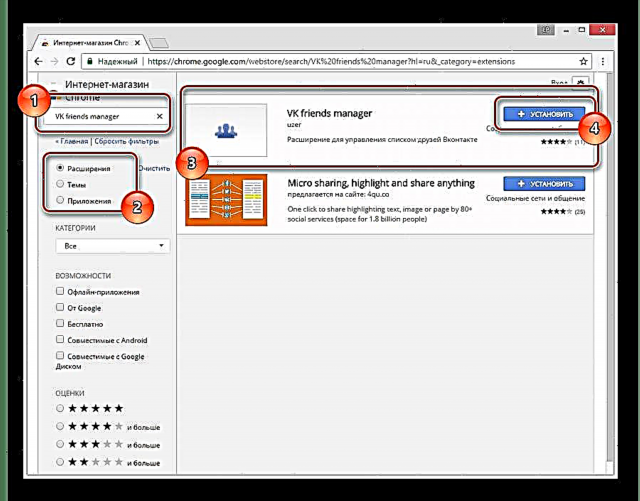










Tsis txhob kaw cov nplooj ntawv txuas ntxiv kom txog thaum kev tshem tawm tiav!
Tom qab tag nrho cov kauj ruam saum toj no, koj tuaj yeem rov qab mus rau koj VK nplooj thiab txheeb xyuas tus kheej tias koj cov buddy npe tau raug tshem tawm. Thov nco ntsoov tam sim ntawd ua tsaug rau tib qho ntxiv-ntxiv, koj tuaj yeem yooj yim rov qab txhua tus phooj ywg uas raug tshem tawm.
VK cov phooj ywg tus nai browser txuas ntxiv muab cov haujlwm tshwj xeeb rau kev ntxuav cov npe buddy. Ntawd yog, txhua tus neeg raug tshem tawm yuav yog nyob hauv koj cov neeg pabcuam, thiab tsis nyob hauv daim ntawv dub.
Ntawm lwm yam, nrog kev pab ntawm no add-on koj tuaj yeem tshem tawm tsis tsuas yog txhua tus phooj ywg, tab sis kuj muaj qee pawg neeg. Hauv qhov no, koj yuav tsum sib txuas ua ke cov qauv kev ua haujlwm ntawm VKontakte nrog lub peev xwm ntawm VK phooj ywg tus thawj tswj.
- Nkag mus rau VK.com thiab mus rau ntu los ntawm cov ntawv qhia zaub mov tseem ceeb Cov Phooj Ywg.
- Siv cov npe yog rau cov ntu, nrhiav thiab nthuav Cov Phooj Ywg Lists.
- Hauv qab, nyem Tsim cov npe tshiab.
- Ntawm no koj yuav tsum sau txhua lub npe yooj yim (kom yooj yim rau kev siv txuas ntxiv ntawm daim ntawv thov), xaiv cov neeg koj xav rho tawm thiab nyem lub pob Txuag.
- Tom ntej no, mus rau VK cov phooj ywg tus thawj tswj hwm nplooj ntawv txuas ntxiv los ntawm Chrome bar saum toj.
- Hauv qab kab ntawv Tseg Txhua Yam, los ntawm cov npe, xaiv cov pab pawg tsim tshiab tsim.
- Nias lub khawm Txuag Npe, sau lub npe thiab paub tseeb kev tsim.
- Tom qab ntawd koj yuav tsum tau ua tib yam li qhov xwm txheej ntawm kev tshem tawm ntawm txhua tus phooj ywg. Ntawd yog, hauv lub rooj ntawm sab xis hauv kem Cov Phooj Ywg Nyem rau ntawm lub cim thib peb nrog lub cim ua kom meej thiab paub meej tias koj tau ua.








Tom qab tshem tawm tau zoo, koj tuaj yeem ruaj ntseg tshem tawm qhov txuas ntxiv no lossis rov qab mus siv qhov koj nyiam Internet browser.
Nws yog ib qho tseem ceeb kom nco ntsoov tias yog tias koj muaj ntau tus phooj ywg thiab koj xav kom tshem tawm cov npe ntawm cov phooj ywg, tawm hauv pawg neeg tsawg, nws tseem siv tau daim ntawv thov no. Txhawm rau ua qhov no, ua ntej ntawm txhua yam, ua raws txhua kauj ruam uas tau piav los tsim VK cov npe, tab sis suav nrog cov neeg nkaus xwb uas koj xav tawm hauv nws.
- Mus rau nplooj ntawv txuas ntxiv thiab khaws cov npe tsim ua ntej.
- Hauv lub rooj uas tshwm hauv kem Cov Phooj Ywg nyem rau ntawm qhov thib ob icon nrog hint "Tshem ib tus neeg tsis nyob hauv lub npe no".
- Thaum cov txheej txheem tshem tawm tiav, koj tuaj yeem nyab xeeb rov qab mus rau VK.com thiab nco ntsoov tias tsuas yog cov neeg koj tau xaiv tau tshuav.

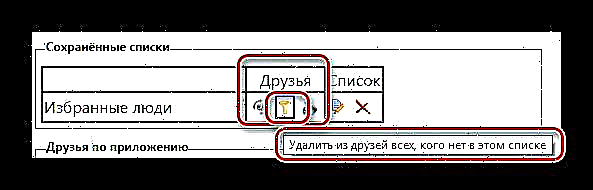

Xws li ntawm ob txoj hauv kev no, koj tuaj yeem tshem tawm txhua tus buddy yam tsis muaj teeb meem thiab kev ntshai. Nyob rau hauv txhua rooj plaub, koj yuav tsum tau thaiv cov neeg siv tshwj xeeb hauv phau ntawv hom.
Yuav ua li cas tshem tawm cov phooj ywg, koj yuav tsum txiav txim siab rau koj tus kheej, nyob ntawm tus kheej nyiam. Hmoov zoo!











